Egyszerű módszert keres aaz adott érték rangsorolása az adatkészletből? Az Excel 2010 funkciók és egyéni képletek létrehozásának képességét tartalmazza az adatproblémák széles skálájának megoldására. Az Excel 2010 tartalmaz egy egyszerű funkciót, nevezetesen a NAGY, amely lehetővé teszi a lista bármely értékének aktuális rangsorolását. Ez egy Excel 2010 beépített funkció, amely a legegyszerűbb módja annak, hogy megtudja a rangot az adatkészletből. Ez lehetővé teszi a felhasználók számára, hogy meghatározzák a megadott érték állását a megadott adattartományból vagy a közvetlenül argumentumként megadott értékeket.
Indítsa el az Excel 2010 táblázatot, amelyre a NAGY funkciót kívánja alkalmazni. Az szemléltetés céljából beépítettünk egy táblázatot, amely a hallgatói rekordokat tartalmazza a következő mezőkkel; Név, tanfolyam és jelek, amint az az alábbi képernyőképen látható.

Szeretnénk megismerni a hallgatók által elért pontokat pozíciójuk / rangjuk alapján. Ehhez létrehozunk egy Állapot címke a hallgatói rekordtáblázat mellett.
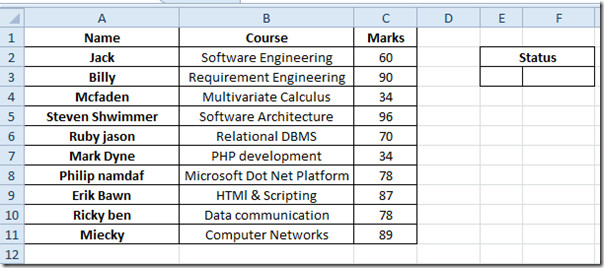
Most megtudjuk, hogy a pontok milyen helyzetben vannak. Ehhez a NAGY funkciót fogjuk használni. A függvény szintaxisa:
= Nagy (array, k)
Az első argumentum az adatkészlet elhelyezkedése, a második argumentum pedig az a szám, amelyre vonatkozóan konkrét adatokat ki akarunk húzni az adatkészletből. A pozíciót az első sorban adjuk meg Állapot, és annak szomszédos cellájában a LARGE függvényt írjuk be;
= Nagy (C2: C11, E3)
C2: C11 a cellák azon helyei, ahol adatkészletünk található (Marks mező) és az E3 a cella helyét, aholMegjelenik a pozíció / rangszám. Például, ha meg akarja tudni az 5. helyet az adatkészletben, akkor az az ötödik legnagyobb számot fogja kapni az adatkészletből, az alább látható módon.
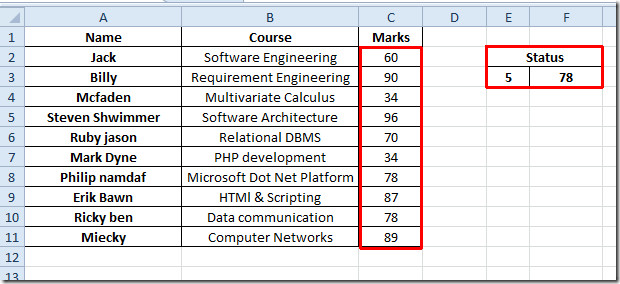
Most, ha meg akarja tudni a 2. pozíciót, akkor csak be kell írnia a 2-et a Állapot címkével, és ez automatikusan megmutatja a jeleket a 2. pozícióval szemben (mivel a 90 a tömb második legnagyobb száma).
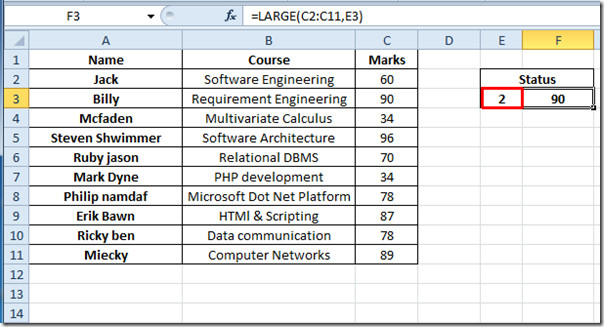
Meg kell jegyezni, hogy ha beírja az értéketMinél nagyobb a listában szereplő értékek száma, akkor megjelenik a NUM hiba. Hasonlóképpen, a nem numerikus érték beírása VALUE hibát jelenít meg. Ellenőrizheti a korábban áttekintett Excel funkciókat is; KAPCSOLAT, RANK, IDŐ, CÍM (tényleges), MAX, MIN, MAXA, MINA és EXACT, Logikai funkciók, INFO, SUMSQ, DOLLAR, SUMPRODUCT, SUMIF, COUNTIF, VLOOKUP, HLOOKUP, PMT és LEN.













Hozzászólások